Een verborgen netwerkshare maken in Windows
Als je meerdere computers op een netwerk hebt en je wilt mappen met elkaar delen, dan kun je een extra stukje beveiliging toevoegen door een verborgen Windows - share te maken. Deze handleiding is vrij eenvoudig en gaat ervan uit dat u zich in een Windows-(Windows) omgeving voor werkgroepen of domeinen bevindt . Verborgen(Hidden) shares zijn handig als u een map wilt delen, maar deze alleen wilt openen door mensen aan wie u de sharenaam hebt gegeven.
Een verborgen share zorgt er natuurlijk NIET(NOT) voor dat iemand geen toegang kan krijgen tot de map als ze maar hard genoeg proberen. U kunt dit het beste gebruiken als een extra beveiligingsstap naast uw andere netwerkbeveiligingsbeleid. Als u zich in een Windows -domein bevindt, zoals binnen een bedrijfsnetwerk, zult u merken dat 99% van de tijd uw lokale harde schijven worden gedeeld. Dit worden in het IT-jargon admin-shares genoemd. In principe(Basically) is het zo geconfigureerd dat elke beheerder verbinding kan maken met elke computer op het netwerk en toegang kan krijgen tot alle lokale bestanden.
De beheerdersshares zijn ook allemaal verborgen shares, zodat iedereen die op het netwerk surft ze niet kan zien. U kunt zien of uw lokale schijven zijn gedeeld door naar Deze computer(My Computer) te gaan , met de rechtermuisknop op de lokale C-schijf (of welke letter dan ook) te klikken en Eigenschappen(Properties) te kiezen . Klik op het tabblad Delen(Sharing) en u zult zien dat " Deze map delen(Share this folder) " is geselecteerd en de naam van de gedeelde map C$ is .

Het $ -symbool achter de sharenaam maakt de map verborgen op het netwerk. Zoals je hier kunt zien, wordt mijn hele C-harde schijf gedeeld omdat ik op een bedrijfsdomein zit. Onthoud(Remember) dat dit betekent dat elke beheerder(Administrator) op elk moment toegang heeft tot al uw bestanden! Je hebt dus echt geen privacy in een Windows domein.
Om een map op een thuisnetwerk of zelfs op uw kantoor te delen, volgt u natuurlijk dezelfde procedure als hierboven beschreven. Als u op Deze map delen klikt, wordt de sharenaam standaard ingevuld met de naam van de map. Klik in Windows 7 en Windows 8 op de knop Geavanceerd delen(Advanced Sharing) om alle opties voor delen te krijgen.
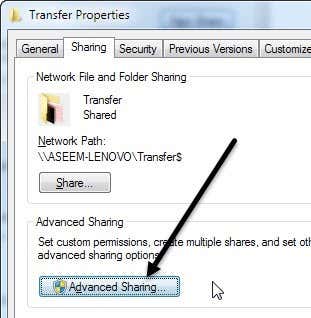
Voeg gewoon de $ direct achter de sharenaam toe zonder spaties. Houd er rekening mee dat u deze verborgen share alleen kunt maken wanneer u de map voor het eerst deelt in Windows 7 en Windows 8 . Om de een of andere reden kunt u de sharenaam niet meer wijzigen nadat u de map hebt gedeeld, dus om deze te wijzigen, moet u eerst de share verwijderen en vervolgens de map opnieuw delen.

Als u wilt dat mensen bestanden in de map kunnen toevoegen en verwijderen, moet u op de knop Machtigingen(Permissions) klikken en op Wijzigen(Change) of Volledig beheer(Full Control) klikken .

Verandering(Change) is meestal goed genoeg omdat het mensen in staat stelt bestanden toe te voegen en te verwijderen. Met Volledig beheer(Full Control) kan iemand de machtigingen voor de map zelf wijzigen.
Om toegang te krijgen tot de verborgen share in Windows , moet je naar Windows Verkenner(Windows Explorer) ( Deze computer(My Computer) ) gaan en het volledige UNC -pad naar de map typen. Als dat geen zin heeft, is het UNC -pad gewoon de computernaam en mapnaam waartoe u toegang wilt. Dus als ik een map met de naam MyFiles als MyFiles$ op een computer met de naam Comp1 , zou ik die map openen door naar Deze computer(My Computer) te gaan en in de adresbalk te typen:
\\Comp1\MyFiles$
Zolang alles correct is ingesteld, zou de inhoud van de map zonder problemen moeten verschijnen! Houd er rekening mee dat als u via Verkenner(Explorer) door het netwerk bladert en op die computer klikt, u die gedeelde map niet in de lijst ziet omdat deze verborgen is. Je hebt er alleen toegang toe door handmatig het volledige pad in te typen, zoals hierboven weergegeven.

En dat is het! Je hebt nu een map op het netwerk gedeeld die verborgen is! Als je vragen of problemen hebt bij het instellen, plaats dan een opmerking en we zullen proberen te helpen. Genieten van!
Related posts
Problemen met draadloze netwerkverbinding met Windows XP oplossen
Een netwerkschijf toewijzen in Windows
Verborgen en opgeslagen wachtwoorden vinden in Windows
Kan netwerkadapter niet verwijderen in Windows 10?
Wi-Fi-netwerkverbindingen delen in Windows 11
Hoe WebP naar GIF te converteren op Windows of Mac
Hoe het wisselbestand in Windows te optimaliseren
Rip een audio-cd naar mp3 met Windows Media Player
Automatisch bestanden verplaatsen of kopiëren in Windows
Omgaan met te veel lettertypen in Windows?
Een projector aansluiten op een Windows- of Mac-computer
Hoe u ervoor kunt zorgen dat u de netwerksnelheden krijgt waarvoor u betaalt?
5 manieren om een vergeten Windows-wachtwoord te kraken of opnieuw in te stellen
Een statisch IP-adres toewijzen aan een pc met Windows 11/10
Bewerk het Windows Hosts-bestand om websites te blokkeren of om te leiden
Hoe te voorkomen dat een Windows-computer wordt afgesloten
Hoe standaard Microsoft-apps te verwijderen in Windows 11/10
9 snelle manieren om een afbeelding transparant te maken op Windows en Mac
Waarom u Windows XP niet meer zou moeten gebruiken
Externe harde schijf wordt niet weergegeven in Windows of OS X?
